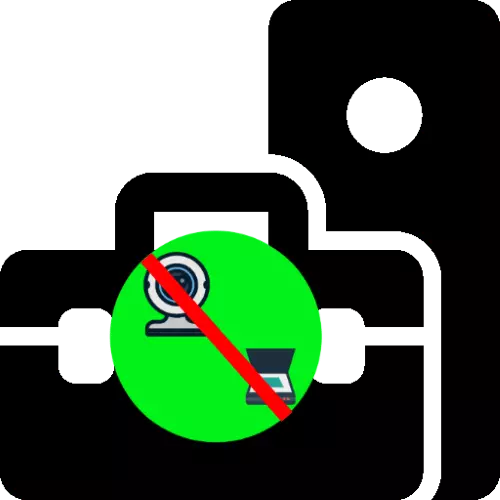
Metoda 1: Problemy z oprogramowaniem
Przede wszystkim warto sprawdzić, jak kierownik systemu sprzętu reaguje na podłączenie urządzeń peryferyjnych.
- Zadzwoń do przystawki do dowolnej odpowiedniej metody, na przykład, używając okna "Uruchom": Naciśnij Win + Keys, wprowadź zapytanie devmgmt.msc i kliknij OK.
Czytaj więcej: Jak otworzyć "Menedżer urządzeń" w systemie Windows 7 i Windows 10
- Po uruchomieniu "Menedżera urządzeń" spróbuj podłączyć urządzenie do komputera do komputera i sprawdzić, czy pojawiły się w nim kategoria i urządzenie. Należy również pamiętać, że taki sprzęt często przechodzi do sekcji "aparatu", Urządzenia ukryte, a nawet "dźwiękowe, gry i urządzenia wideo".
- Jeśli w tych kategoriach nie było nowych pozycji, użyj elementów "Akcja", aby "zaktualizować konfigurację sprzętową".
- Upewnij się, że w jednej z wymienionych kategorii nie ma wpisów "nieznane urządzenie". Jeśli zostanie wykryta, spróbuj zainstalować / ponownie zainstalować sterowniki, aw przypadku laptopa, wszystkie narzędzia od producenta.
Czytaj więcej: Instalowanie sterowników na kamerę i skaner
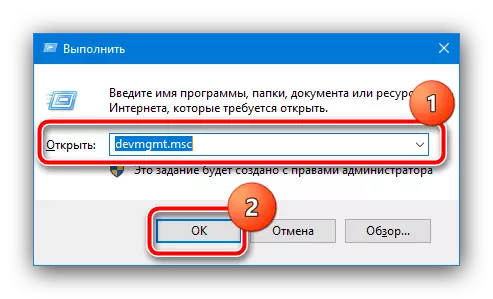


Jeśli określone kroki nie usunąły problemu, najprawdopodobniej jest sprzęt.
Metoda 2: Sprawdzanie komponentu sprzętu
Kategorie urządzeń przetwarzania obrazu obejmują głównie kamery internetowe i skanery, które są podłączone do komputera USB, więc gdy problem z rozpatrywanym problemem warto sprawdzić stan ich związku.
- Spróbuj użyć innego portu YusB, a także podłączyć urządzenia do komputera bezpośrednio, jeśli zaangażowane są sznurki przedłużacze lub węzła.
- Skorzystaj z innego komputera lub laptopa ze swoimi złączami roboczymi.
- Sprawdź kable urządzenia, aby uzyskać wyraźne uszkodzenia (izolację osłabną lub szanse).
- Użytkownicy WEPTOPOV, którzy obserwują problemy w pracy kamery internetowej, zalecamy czytanie następnego artykułu.
Czytaj więcej: Dlaczego kamera internetowa nie działa na laptopie
W przypadku awarii fizycznych, takie urządzenia są łatwiejsze do zastąpienia niż do naprawy.
